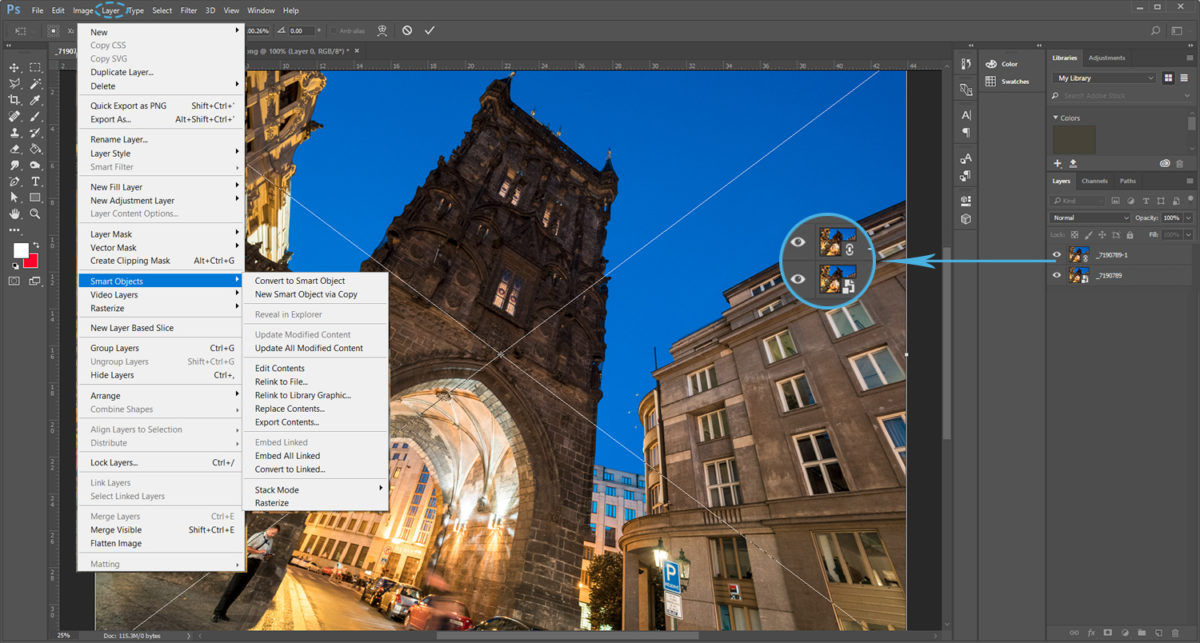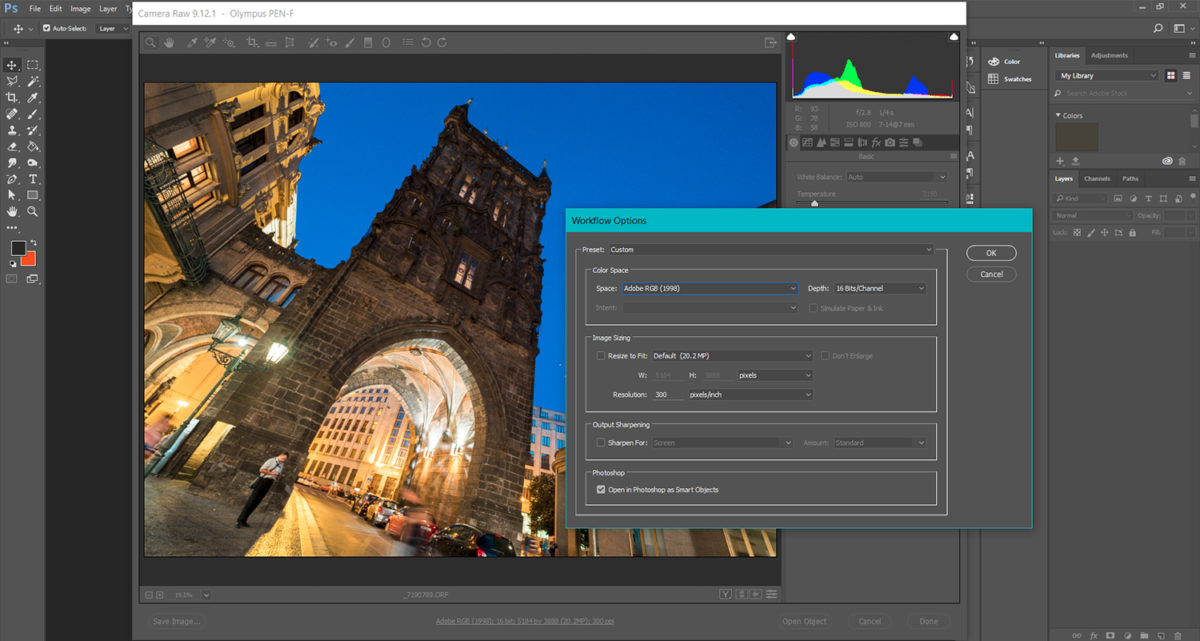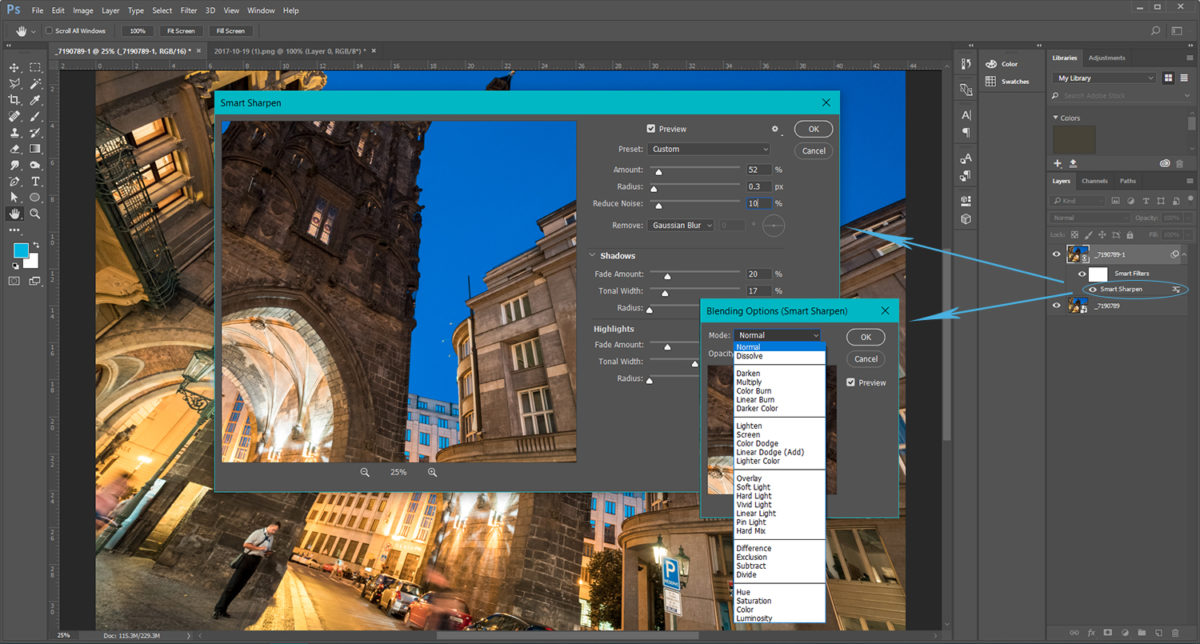Като човек доста мързелив на тема фоторетуш и ползващ Фотошоп (предимно когато работя нещо свързано с дизайн), днешната тема ми е много любима и присъства често в практиката ми. Защо ми хрумна да я споделя? Истината е, че едно събиране по женски в студиото на Фото Кафе отключи разговора за смарт обектите и всички хубави функции, които следват от тях.
Всъщност аз вече съм говорила накратко по темата за смарт обектите, в поста за Изостряне в Luminosity режим, но мисля че има още какво да се сподели за тези „умници“.
Преди да започна с това как да ги използвате нека много набързо видим
Смарт обектите са слоеве които съдържат различни данни за изображенията, независимо дали растерни или векторни. Споменавам го, тъй като всички онези работещи със системата на Adobe знаят колко лесна е комуникацията между отделните програми. Точно в тази комуникация смарт обектите имат голямо предимство, но то не се изразява само там.
Смарт обектите запазват данните на изображението (растерно или векторно) с всичките му оригинални характеристики. И именно в това за мен се крие най-големия им плюс – недеструктивната обработка. Феновете на Лайтрум знаят какво означава това, за всички останали – всяка една манипулация която направите на смарт обект няма да наруши качеството на изображението (т.е. работите без да разрушавате информацията).
Можете или да вграждате информацията за смарт обектите (embed) или да създавате свързани смарт обекти (linked smart object), при които данните за изображението са отнесени към външен източник (ще спомена за този случай малко по-късно). И в двата случая слоят, който сте превърнали в смарт обект, се бележи с иконка в долния десен ъгъл – кой какъв е мисля самите иконки ще ви подскажат. Управлението на смарт слоевете става от менюто Layers – Smart objects, чиито функции частично също съм споменала накрая.
- Недеструктивна обработка на изображенията – Можете да мащабирате и трансформирате без притеснения, че това ще се отрази на оригиналния файл. Запазвате качеството на изображенията. Особено важно за растерни такива, при които всяка манипулация може да развали дори с малко качеството;
- Работите свободно с векторни изображения, които можете да импортирате като смарт обекти от Илюстратор или други програми;
- Недеструктивна обработка чрез работа с филтри – Можете по всяко едно време да се върнете към приложения филтър или ефект и да го редактирате без да се налага да правите няколко копия на слоя;
- Мултиплицирате направената редакция към всички свързани копия на смарт обекта;
- Работите свободно с маски, които също могат да бъдат свързани или не към смарт обекта;
- Ползвате смарт обекта като „контейнер“ в който по всяко време може да смените изображението – Layer- Smart object – Replace content (по-скоро е функция полезна за проекти свързани с дизайн, където според проекта може да ползвате различни изображения, но я споменавам от любопитство);
- Можете по всяко време да се върнете към Camera RAW.
Начините за създаване на смарт обекти са няколко и понякога зависят от това как сме свикнали да работим и кои програми ползваме. Най – лесният случай е чрез десен клик върху слоя който искате да бъде „умен“ и просто задавате Convert to smart object. Този метод съм описала в поста за изостряне в Luminosity mode. Другият начин е чрез най-обикновено влачене и пускане на изображение в програмата. Тези два метода създават вградени смарт обекти.
Изображение като Smart object може да отворите и чрез менюто File – Place embede / Place linked. T.e. можете предварително да изберете дали слоят да е с вградена информация или да е свързан с оригиналното изображение.
Споменавайки свързаните смарт обекти (Linked Smart Object ) нека обърна внимание на нещо важно – Локацията на оригиналното изображение. Връщайки се на коментара за комуникацията между програмите на Adobe creative suite, може да работите с едно изображение като смарт обект, прехвърляйки го примерно от Илюстратор във Фотошоп, без да губите качество при редакция или трансформация. Трябва обаче да внимавате, тъй като при такава комуникация смарт обектът е свързан с линк към оригиналния файл или папка от който е взет. Трябва да не го губите, изтриете или преместите. Свързаните смарт обекти са малко по-различи и при всяка промяна на оригиналното изображение (ако правите такава) трябва да правите актуализация и във файла в който той съществува като Linked Smart Object, и да я запазите. Но пак да подчертая – помнете къде е файлът с оригиналното изображение – загубите ли го – губите голяма част от функционаlност на смарт обекта. Той съществува като слой и върху него могат да се прилагат различни филтри, но не можете да го трансформирате, защото ще иска постоянна връзка с оригинала в който е създаден. Все пак, ако е просто преместен в друга папка, програмата ви дава възможност да възстановите свързаността, чрез актуализиране на локацията. Друг изход от ситуацията е да растеризирате слоя, за да може да правите всякакви корекции по него – но така губите плюсовете на смарт обекта, тъй кат той вече не е такъв.
С две думи за свързаните смарт обекти – помнете локацията на оригинала. Нещо хубаво обаче при тези обекти е, че не увеличават размера на документа в който работите с тях.
Последният начин за създаване на смарт обект е за онези които ползват много Camera RAW и има много пряко отношение към точка 7 от предимствата. Още при първоначални базови корекции в Camera RAW може да кажете на програмата, че искате снимката да се отвори в Ps като Смарт обект. Това се случва в същото меню (Workflow options), което извеждате за настройка на цветовото пространство. Най-долу имате чек за Open in Photoshop as Smart object. В този случай след 2-н клик на слоя със смарт обекта ще ви се зареди отново CR с направените от вас настройки, които можете да промените.
Възможността за връщане стъпки назад важи като цяло за смарт обектите. Освен недеструктиванта обработкa, другия ми любим плюс при тях са смарт филтрите и ефектите. Всяка една корекция която направите върху смарт обект, чрез някой от Adjustment инструментите, филтрите или ефектите, се зарежда като смарт филтър с маска под самия слой. Ако сте свикани да работите с инструментариума от палитрата Adjustments, знаете удобството на това конкретната корекция (било то експозиция, цветови редакции или други) да е отделен корекционен слой с маска, който винаги можете да промените без да работите върху самото изображение. Прилагането на филтри и ефекти върху смарт обект е много подобно.
Менюто Layers – Smart object използвате основно за управление на Смарт обекти. В него освен да превърнете един слой в смарт ще видите още доста функции касаещи редакцията: Създаване на копия на смарт обекти, актуализиране на манипулации, възобновяване на линкове за свързани смарт обекти, вграждане на данни или смяна на изображението ако слоят смарт обект се ползва като контейнер .
Замисляйки се по темата може да се пише още много, тъй като смарт обектите имат приложение в много и различни функции на Фотошоп, но мисля да спра до тук, за да не става прекалено дълго. Идеята ми беше да покажа най-основното при работата с тези обекти а именно – лесното управление, бърза и качествена обработка.